发布时间:2023-02-27 10: 33: 53
品牌型号:联想 YOGA 710
系统:Windows 10
软件版本:Studio One
使用Studio One对音频进行后期编辑时,需要用到混音台和各种效果器。今天要和大家分享的就是Studio One机架怎么调,Studio One机架没有伴奏声。
一、Studio One机架怎么调
Studio One机架的基础设置是较为简单的,这里为大家简单介绍一下。
1.机架
有些朋友可能不太了解机架是什么?通俗来讲,音乐制作中的机架就是指放置各种设备的架子,映射到音乐软件中,就是指类似于Studio One这种可以承载各种效果器的宿主软件。
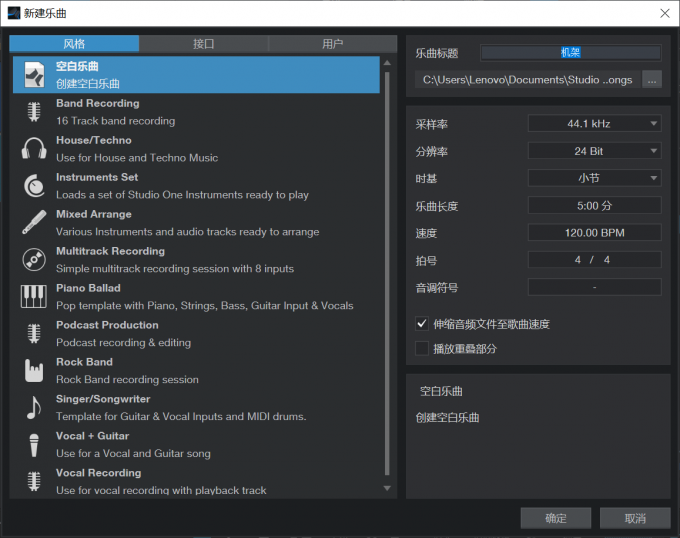
知道了这个概念,更容易理解下面要讲的机架调试。
2.机架调试
Studio One可以进行音乐的后期编辑,也可以进行专辑制作。新建一个乐曲工程,如图1所示,选择空白模板。新建工程后,将需要编辑的音频导入到软件中,从本地文件夹中将其直接拖入到编辑区域即可。
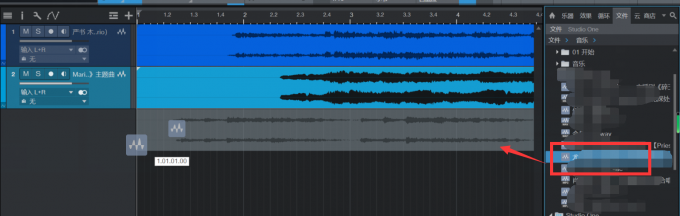
导入成功后,打开软件的混音台,在这里可以看到现有轨道,也是机架设置的主要对象。
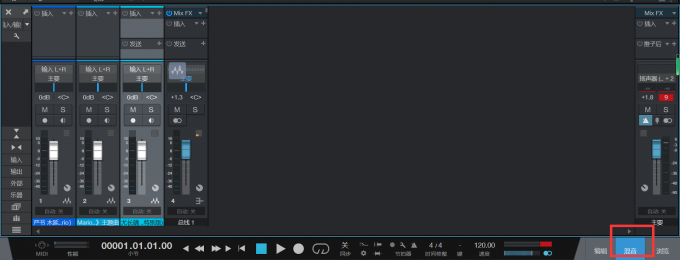
在混音台中,用户可以对音频进行混音操作,主要操作包括音量、声像设置和效果器添加等。

移动上图所示的推子,可以更改音频的声像位置,使其偏向某一声像,播放时呈现特殊的立体声效果,L代表左声道,R代表右声道。
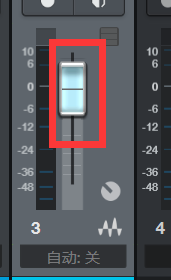
图5所示的是音量推子,上下移动可以在音频现有音量的基础上进行增益设置,正值是提高音量,负值是降低音量。
混音操作多是通过各种效果器实现的,我们可以在右侧的“浏览”窗口中找到需要的效果器,将其拖动到对象音轨上,就能完成特殊效果的添加。
添加效果后还需要对其进行参数设置,不同的效果器需要设置的参数不同,但基本原理都是通过修改模拟场景、声音广度和深度等来实现效果调整的。

上图是一种延迟效果器的添加示意,将其拖动到左侧方框位置,松开鼠标后就会弹出屏幕中间的设置窗口,窗口中的参数就是我们需要调整的项目,参数之间合理配合,以实现我们想要的音频效果。
二、Studio One机架没有伴奏声
设置完机架后,有时会出现没有伴奏声的现象,可以参考下面提到的几种方法解决这个问题。
1.输出设备
首先考虑的是输出设备是否正常,检查了设备的音响、音量是否正常后,进入Studio One的音频设备设置窗口。
在“Studio One”菜单下,点击“选项”,即可更改软件的各项默认设置。

在“音频设备”选项卡下,查看音频设备选择是否正确,如果设备不是可用设备,修改设置即可。
在“乐曲设置”中,可以查看声卡的具体信息,如果声卡有更多的输出选择,也可以修改输出通道。
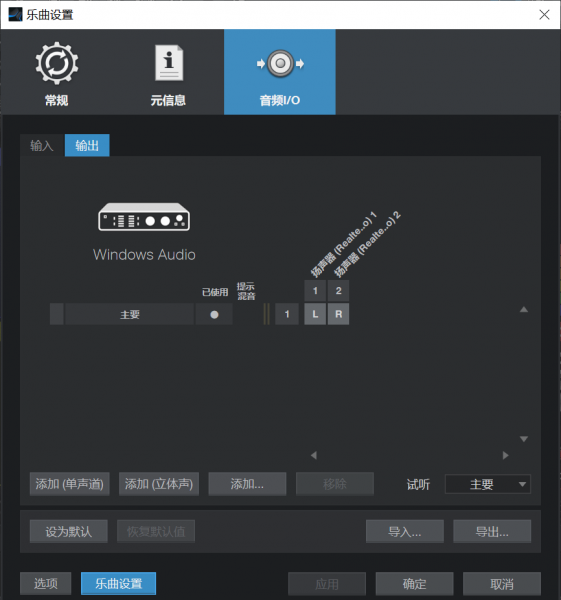
2.其他软件干扰
如果伴奏是通过同台电脑中的其他软件进行播放的,Studio One机架中无法观察到该伴奏,那可能是软件之间相互干扰。
进入播放软件的设置后台,查看播放设置是否合理,下图是某音乐播放软件的设置窗口。
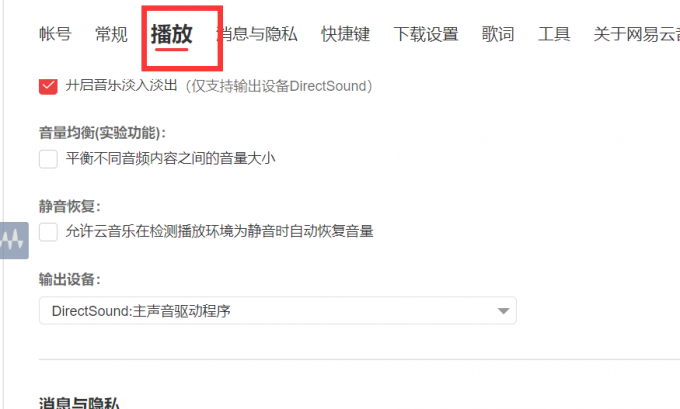
除了这里提到的两种常见原因,也可能存在其他问题,欢迎大家讨论。
这就是今天要和大家分享的关于Studio One机架怎么调,Studio One机架没有伴奏声的操作方法和解决方案,希望可以对大家有所帮助,更多软件资讯和案例分享欢迎进入Studio One中文网站查看。
展开阅读全文
︾